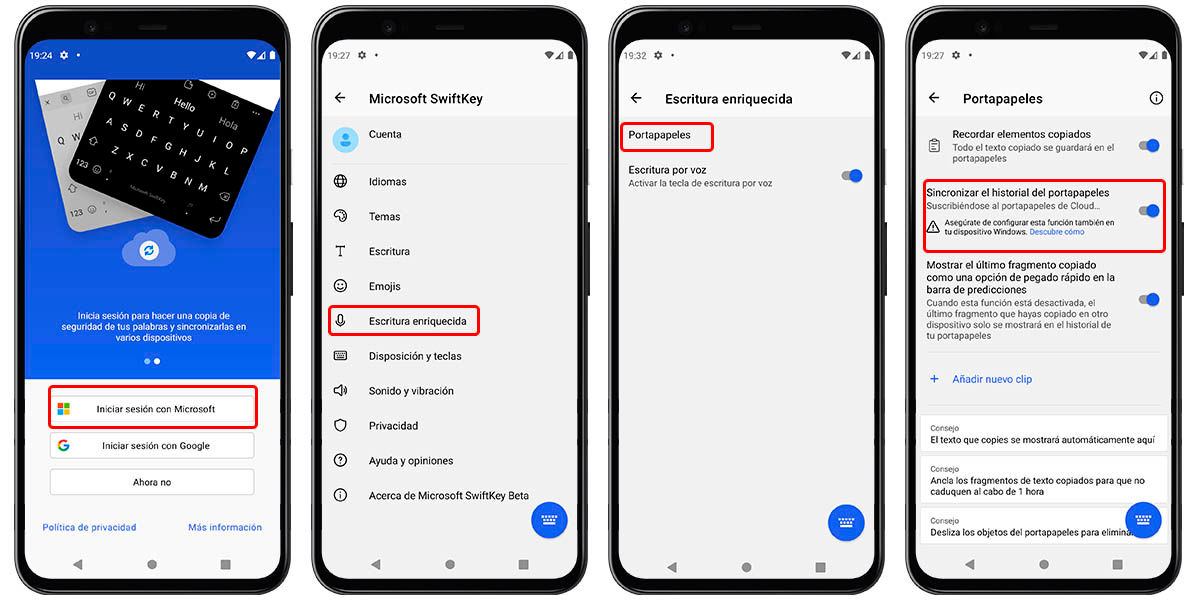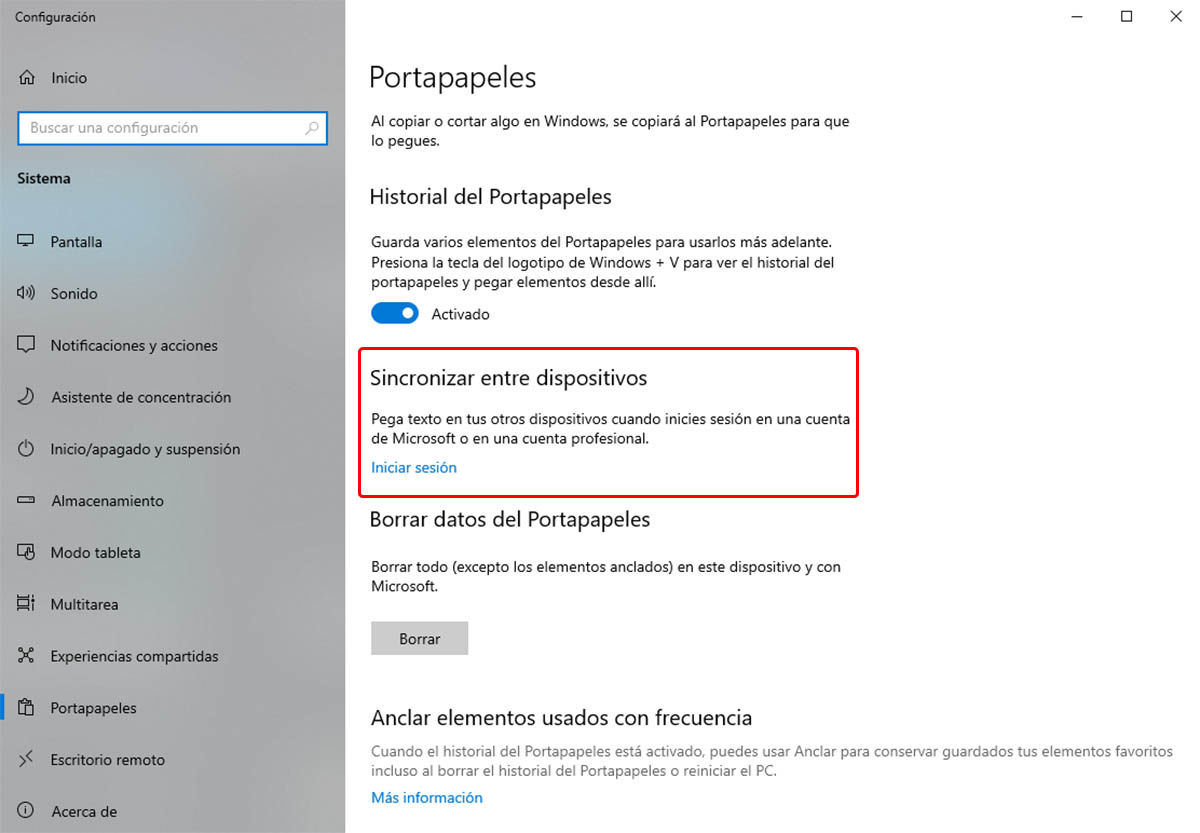Senza dubbio , SwiftKey è una delle migliori tastiere troverai su Android e iOS, un posto che questa app si è guadagnata per anni. L'applicazione sviluppata da Microsoft ha numerose funzionalità disponibili e molte di esse sono davvero utili nella vita di tutti i giorni.
Ora, nel suo canale beta è apparsa una nuova funzionalità che era in cantiere da tempo e che sembra essere pronta per essere lanciata. SwiftKey supporta già la sincronizzazione degli appunti tra Windows e Android . Vuoi sapere come sfruttare questa novità? Quindi continua a leggere.
SwiftKey ora supporta la sincronizzazione degli appunti tra Android e Windows
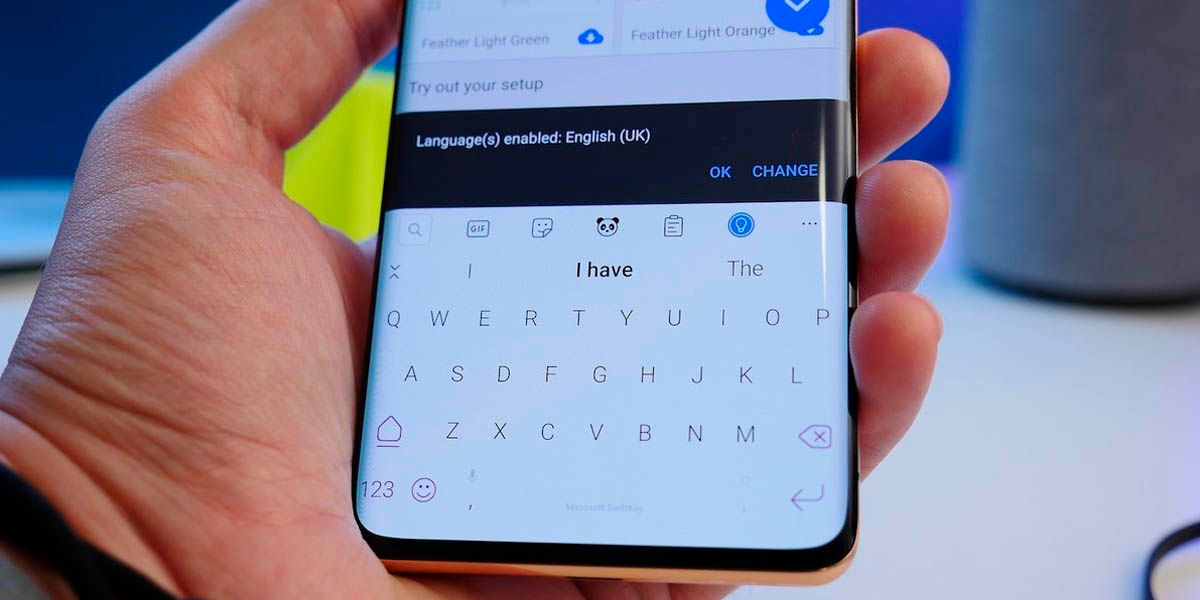
L'ultimo aggiornamento beta di SwiftKey ce la fa facile condividere i tuoi appunti tra il tuo computer e cellulare . Questa è una funzionalità che apprezzerete sicuramente, dal momento che non dovrete più scambiarvi messaggi tramite WhatsApp, email o altre piattaforme per copiare alcune informazioni tra i due dispositivi.
Questa funzionalità non è una novità nell'ecosistema Android, visto che si può già fare con Clipt, un'app di OnePlus che permette anche di condividere file. Tuttavia, avere SwiftKey integrato nel suo codice è un grande vantaggio, dal momento che non dovrai installare app aggiuntive.
Qualcosa che dovresti sapere su questa funzione? Cronologia degli appunti si sincronizzerà solo per un'ora e mostrerà l'ultima cosa che hai salvato, dopodiché verrà eliminata. Inoltre, se sei preoccupato per la sicurezza dei tuoi dati durante la sincronizzazione, ti invitiamo a mantenere la calma. Nonostante utilizzi il tuo account Microsoft per sincronizzare entrambi i dispositivi, i dati sono completamente crittografati e non vengono salvati sul tuo account in nessun caso.
Di cosa hai bisogno per accedere a questa novità? Facile, devi solo soddisfare questi requisiti:
- Installa SwiftKey beta sul tuo cellulare Android (vi lasciamo il link qui sotto).
- Avere un computer con Windows 10 o 11 .
Come faccio a configurare gli Appunti condivisi SwiftKey? Ci arriveremo nella prossima sezione.
Come configurare appunti condivisi tra Windows e Android con SwiftKey
Configurare il telefono e il computer per sincronizzare gli appunti tramite SwiftKey è facile, quindi non disperare. Cosa si deve fare? Dovrai solo seguire questi passaggi dopo aver installato SwiftKey beta sul tuo cellulare:
- Apri SwiftKey sul tuo telefonino.
- Accedi con il tuo account Microsoft così può sincronizzarsi.
- Vai su Impostazioni SwiftKey e tocca "Input ricco" .
- Seleziona l'opzione "Appunti". .
- Abilita "Sincronizza la cronologia degli appunti sul cloud" .
- Sul tuo computer, premi il pulsante "Avvia". .
- Cerca "Appunti" per trovare il collegamento alle sue impostazioni.
- Nella sezione "Cronologia appunti", seleziona "Sincronizza tra dispositivi" .
- Fai clic su "Accedi" per aggiungere il tuo account Microsoft.
- Termina la configurazione e il gioco è fatto.
Come si accede alla cronologia degli appunti su ciascun dispositivo? Così:
- Su Android – Vedrai la tua cronologia nella barra delle previsioni di SwiftKey.
- Su Windows : Premi "Windows + V" per accedere alla cronologia degli appunti.
Quando arriverà questa nuova funzionalità nella versione stabile di SwiftKey? Non lo sappiamo, ma dovrebbe essere molto vicino e sicuramente i passaggi di configurazione non cambieranno. Vuoi provare altre tastiere sul tuo telefonino? Quindi dai un'occhiata alle migliori tastiere per digitare su Android.